一、 准备工作
首先,打开你希望编辑的照片。记得保存一份原始图片,以备不时之需。
二、 创建一个新的图层
选择“图层”>“新建”>“新建图层”或直接使用快捷键Ctrl+J (Windows) 或 Command+J (Mac)。
我们将在这个新图层上进行磨皮处理,以保留原始图像。
三、 使用高斯模糊工具
选中新创建的图层,然后选择“滤镜”>“模糊”>“高斯模糊”。
在高斯模糊的弹窗中,可以调整半径大小。
通常情况下,像素值设置在1.5-2之间会有较好的效果。点击“确定”。
四、 设置混合模式
将图层的混合模式从“正常”改为“亮度”。
这样就可以保持原图的颜色不变,只改变其亮度。
五、 使用历史画笔工具
在"历史"面板中(如果没有看到,可以选择“窗口”>“历史”来打开),选中原始图像的历史状态。
选择“工具箱”中的“历史画笔工具”(或使用快捷键Y)。
确保在工具选项栏中,"模式"设为"正常","不透明度"设为100%。
用历史画笔工具在图像上"画",你将会看到肌肤的纹理开始恢复,
但保留了我们之前通过高斯模糊工具设置的亮度效果。请注意不要过度操作,尽量保持自然。
六、 微调结果
你可以通过调整图层的不透明度来减少磨皮效果的强度,从而得到更自然的结果。
七、 保存图片
完成以上步骤后,选择“文件”>“另存为”,保存你的成果。
八、注意事项与技巧
1) 尽量在磨皮时保持肌肤的自然纹理,避免过度磨皮导致肌肤看起来过于平滑和不自然。
2) 使用高斯模糊工具时,请注意根据图片的分辨率和质量调整半径大小,
避免设置过大导致肌肤失去细节。
3) 在使用历史画笔工具时,可以尝试调整画笔大小、硬度和不透明度以获得更细致的操作效果。
4) 磨皮时应关注整体画面,注意调整各个区域的平衡,避免磨皮过度或不足的区域出现。
5) 如果可能,可以在修复瑕疵之前先进行磨皮处理。
磨皮后再修复瑕疵可能导致处理后的区域过于明显,失去了自然感。
6) 对于有雀斑或痤疮的肌肤,建议使用“修复画笔工具”、
“克隆图章工具”或“点状修复画笔工具”逐一修复,然后再进行磨皮处理。